De iOS 17-update bracht grote veranderingen met zich mee voor de iPhone, waaronder nieuwe applicaties en features zoals de StandBy-functie en de Journal-applicatie. Maar de kleinere aanpassing die sommige gebruikers deed mopperen, is het opnieuw ontworpen berichtenmenu. Apple heeft alles achter de plusknop verborgen en vervangt afzonderlijke knoppen voor foto's en apps. Maar het leek acceptabel voor anderen en was heel logisch, gezien het toegenomen aantal ingebouwde functies en de beperkte ruimte in het oude menu. Ze geven zelfs de voorkeur aan het grotere verticale menu boven de krappe banner die voorheen bestond.
Als u het nieuwe menusysteem echter omslachtig vindt en het navigeren door berichten ingewikkelder vindt, is er positief nieuws. Apple heeft een functie geïmplementeerd waarmee het extra menu kan worden aangepast, zodat u prioriteit kunt geven aan uw meest gebruikte functies, zodat u deze met slechts één klik gemakkelijk kunt openen. Hieronder begeleiden we u bij het aanpassen van het menu aan uw voorkeuren.
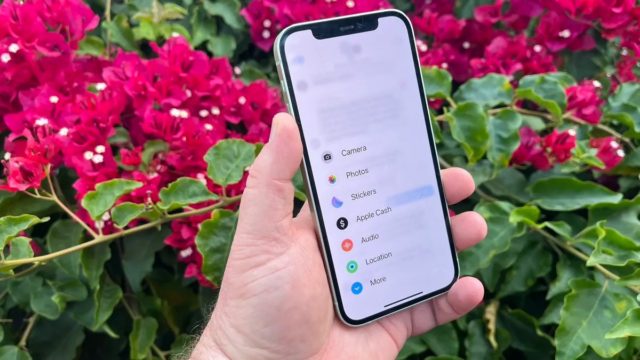
Hoe u de lijst met nieuwe iOS-berichten kunt herschikken
Om de lijst met nieuwe berichten in de iOS 17-update te ordenen, kun je het volgende doen:
◉ Druk in de gespreksthread op de knop +.
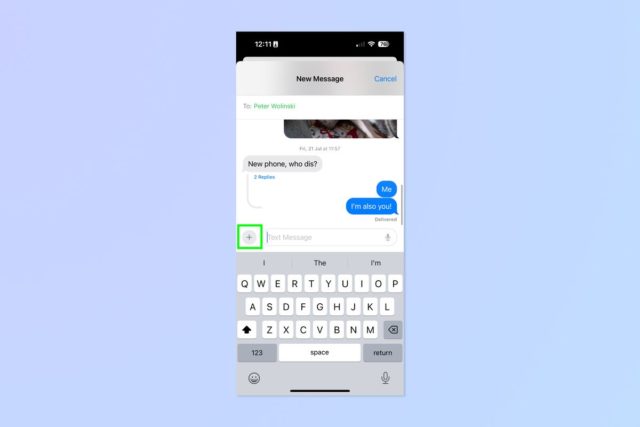
◉ Tik nu eenvoudig op de app of functie, houd deze vast, sleep deze en zet deze neer waar u maar wilt.
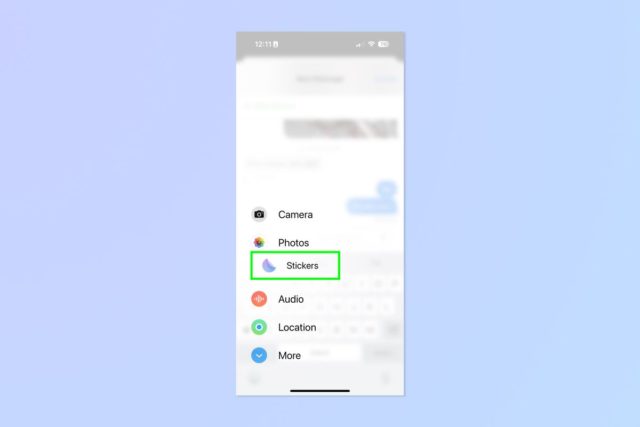
◉ Druk op Meer en herhaal hetzelfde proces om secundaire functies te krijgen.
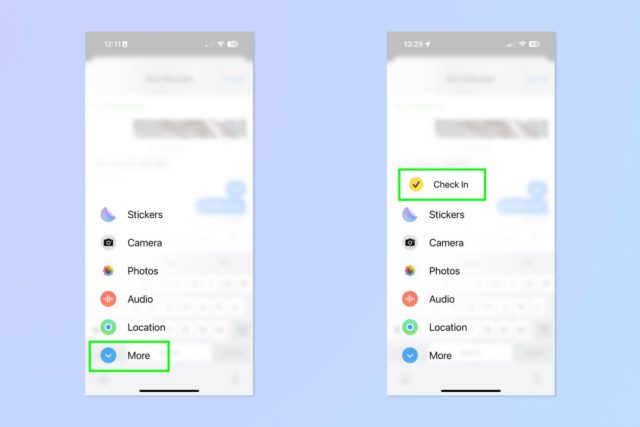
En als u de secundaire functies wilt herschikken, kunt u dat doen! Tik gewoon op 'Meer' en herhaal stap twee voor alle functies die u opnieuw wilt rangschikken.
En als u secundaire functies naar het hoofdmenu wilt brengen, drukt u gewoon lang op de gewenste functie, sleept u deze omhoog en zet u deze neer in het hoofdmenu.
Een van deze functies die u mogelijk in het hoofdmenu wilt opnemen, is de incheckfunctie, die zich standaard in het secundaire menu 'Meer' bevindt. Deze functie is belangrijk, dus u wilt deze misschien zoveel mogelijk voor u en binnen handbereik hebben.
Dat is alles, nu kunt u de berichtenlijst opnieuw indelen zodat deze beter bij uw voorkeuren past. Weet dat er geen manier is om terug te gaan naar het oude ontwerp, maar hopelijk zal de aanpassing die we hierboven hebben gedaan je ongemak een beetje verlichten.
Bron:

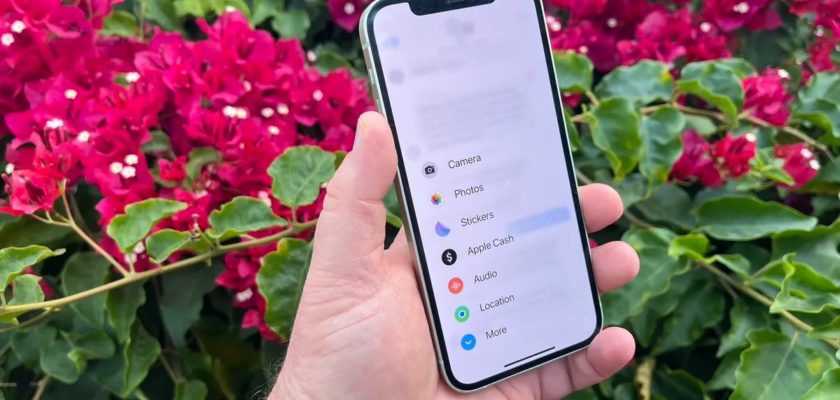
Ik denk dat veel mensen de iMessage-applicatie niet gebruiken
Wetende dat het een unieke applicatie is
Persoonlijk gebruik ik het veel
Hoewel ik het niet gebruik, is de incheckfunctie de functie die ik het liefst zou zien in berichtenapps
Het heeft geen zin om berichten toe te passen
Ik zie geen enkele ontwikkeling in de berichtenapplicatie, het is een mislukking en ik gebruik hem nauwelijks, behalve om berichten te bekijken die de bankcode bevestigen. Twee sociale netwerkapplicaties vervangen het en gaan er qua functies aan vooraf
Hallo Mufleh! 🙋♂️ Het lijkt erop dat de berichten-app je hart nog niet heeft veroverd. Maar ik wil u eraan herinneren dat Apple in de laatste update een menuaanpassingsfunctie heeft toegevoegd, waarmee u de functies van de applicatie naar eigen wens kunt inrichten. Het leuke is dat je met slechts één klik toegang hebt tot je favoriete taken. 😊📱
Echt een geweldige functie. Ik had heel graag gezien dat de incheckfunctie sneller beschikbaar was. Hartelijk dank 🙏
Een onderwerp zonder onderwerp